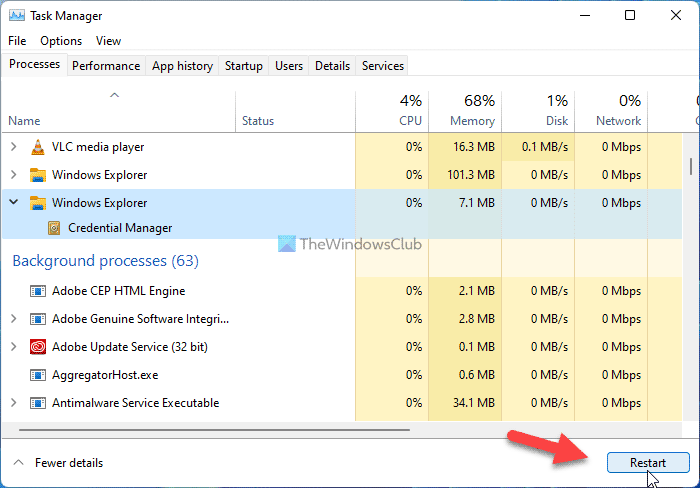Wenn Credential Manager nicht funktioniert und den Fehler UI-Host reagiert nicht anzeigt, sind diese Lösungen hilfreich für Sie. Es erscheint hauptsächlich, wenn Ihr Computer nicht genügend RAM oder Arbeitsspeicher zum Öffnen des Anmeldeinformations-Managers zuweisen kann. Es kann aber auch andere Gründe geben. In diesem Artikel werden fast alle möglichen Ursachen und Lösungen erläutert, sodass Sie dieses Problem innerhalb weniger Augenblicke beheben können.
Credential Manager: UI-Host reagiert nicht auf RDP-Fehler
So beheben Sie den UI-Host reagiert nicht RDP-Fehler von Credential Manager, gehen Sie auf Windows 11/10-Systemen folgendermaßen vor:
Starten Sie Windows Explorer neuSchließen Sie unnötige AppsStarten Sie den Credential Manager-Dienst neuStarten Sie nach Malware
Um mehr über diese Schritte zu erfahren, lesen Sie weiter.
1] Windows Explorer neu starten
Manchmal kann ein Neustart des Windows Explorer-Prozesses helfen, dieses Problem auf Ihrem Computer zu beheben. Wenn dieses Problem aufgrund eines internen Dateikonflikts auftritt, wird es durch einen Neustart des Windows Explorers innerhalb weniger Augenblicke behoben. Der einfachste Weg, den Windows-Explorer neu zu starten, ist die Verwendung des Task-Managers.
Um den Windows-Explorer in Windows 11/10 neu zu starten, gehen Sie folgendermaßen vor:
Klicken Sie mit der rechten Maustaste auf das Startmenü.Wählen Sie den Task-Manager aus dem Win+X-Menü.Klicken Sie auf den Windows Explorer Prozess.Klicken Sie auf die Schaltfläche Neustart .
Versuchen Sie es dann Öffnen Sie den Windows-Anmeldeinformations-Manager auf Ihrem Computer. Wenn das Problem weiterhin besteht, fahren Sie mit anderen Lösungen fort.
2] Schließen Sie nicht benötigte Apps
Wie bereits erwähnt, wird diese Fehlermeldung angezeigt, wenn Windows nicht die richtige oder ausreichende Menge an Speicher zuweisen kann Öffnen Sie den Windows-Anmeldeinformations-Manager. Wenn Sie wenig RAM haben, wird dringend empfohlen, unnötige Apps zu schließen. Wenn Sie eine App längere Zeit nicht verwenden und sie noch auf Ihrem Computer geöffnet ist, können Sie sie mit dem Task-Manager beenden.
Wenn Sie dagegen mehrere schwer geöffnet haben Apps gleichzeitig, können Sie auch einige davon schließen. Wenn Sie fertig sind, starten Sie den Windows Explorer neu und öffnen Sie den Windows Credential Manager.
3] Starten Sie den Credential Manager-Dienst neu
Wenn der Credential Manager-Dienst nicht mehr im Hintergrund ausgeführt wird, können Sie dasselbe Problem auf Ihrem Computer feststellen. Da dieser Dienst zwingend auf Ihrem Computer ausgeführt werden muss, stellen Sie sicher, dass der Starttyp auf Manuell eingestellt ist und ausgeführt wird. Auch wenn es ausgeführt wird, kann dieses Problem auftreten. Führen Sie daher die folgenden Schritte aus, um den Credential Manager-Dienst neu zu starten:
Drücken Sie Win+R, um die Eingabeaufforderung „Ausführen“ zu öffnen. Geben Sie services.msc ein und drücken Sie Eingabetaste . Doppelklicken Sie auf den Dienst Credential Manager . Klicken Sie auf die Schaltfläche Stopp . Wählen Sie die Option Manuell .Klicken Sie auf die Schaltfläche Start .
Klicken Sie anschließend auf die Schaltfläche OK , schließen Sie alle Fenster und starten Sie Ihren Computer neu. Hoffentlich wird das gleiche Problem nicht mehr angezeigt.
4] Auf Malware scannen
Wenn Ihr Computer von Malware oder Adware angegriffen wird, besteht eine hohe Wahrscheinlichkeit, dass dieses Problem auftritt auf deinem Computer. Sie müssen Ihren Computer mit einem zuverlässigen Antiviren-oder Antimalware-und Adware-Entfernungstool scannen.
Lesen: Credential Manager wird nicht angezeigt, geöffnet oder funktioniert nicht richtig
Warum Funktionieren meine Netzwerkanmeldeinformationen nicht?
Netzwerkanmeldeinformationen funktionieren, wenn Sie alles richtig eingerichtet haben. Wenn Sie jedoch alles richtig gemacht haben, es aber nicht funktioniert, müssen Sie den Credential Manager-Dienst im Bereich „Dienste“ überprüfen. Wenn Sie andererseits beim Öffnen des Windows-Anmeldeinformations-Managers einen Fehler erhalten, müssen Sie dieses Problem zuerst beheben.
Ist es in Ordnung, den Anmeldeinformations-Manager zu löschen?
Wenn Sie Löschen Sie den Credential Manager oder löschen Sie Anmeldeinformationen aus dem Credential Manager, können Sie nicht mehr auf diesen Benutzernamen und dieses Passwort zugreifen. Abgesehen davon schadet es nicht, den Credential Manager zu löschen. Ob Sie über Web-Anmeldeinformationen oder Windows-Anmeldeinformationen sprechen, die Regel gilt für beide.
Das ist alles! Hoffentlich haben diese Lösungen funktioniert.
Lesen: File Picker UI Host PickerHost.exe reagiert nicht.